win10窗口图片分辨率低
(win10窗口分辨率很低。
习惯了XP或Win7系统用户,计算机系统升级到Win在10个系统之后,一些用户可能一时找不到屏幕分辨率,导致无法设置最适合观看的屏幕分辨率,下面介绍两种Win设置屏幕分辨率10的方法。

工具/软件
(1)笔记本电脑或台式电脑
(2)Window10操作系统
第一种方法
(1)单击电脑屏幕空白处的鼠标右键,然后选择弹出菜单显示设置用鼠标左键单击选项
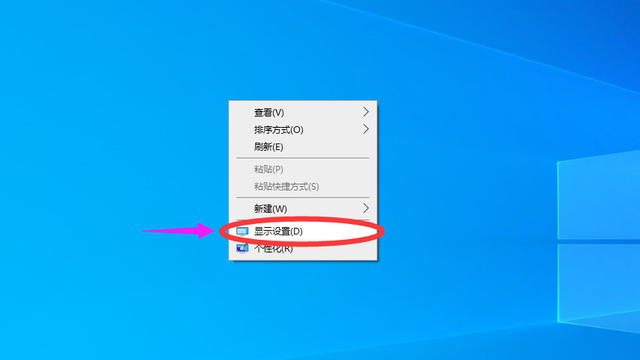
(2)打开显示窗口后,单击显示分辨率下面的方框
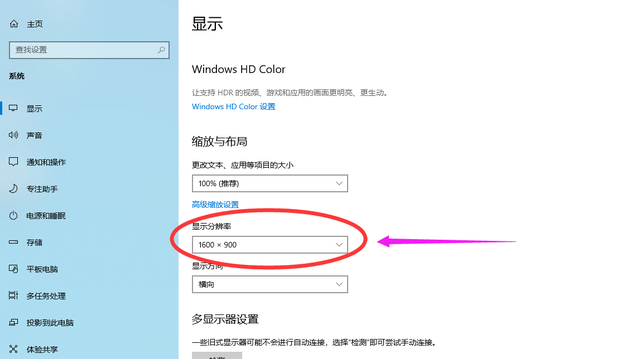
(3)点击显示分辨率下面的方框后,在弹出的下拉菜单中选择要设置的分辨率然后单击
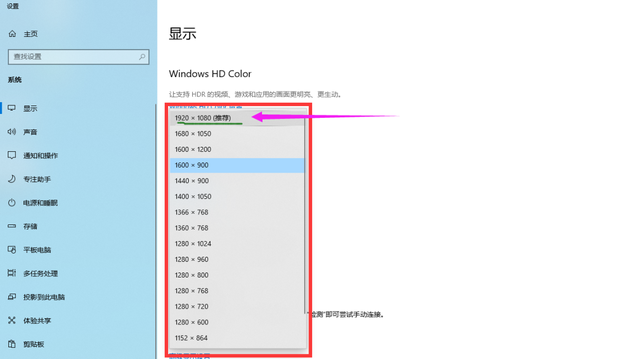
(4)单击选择要设置的分辨率后,选择弹出对话框【保留变更】点击按钮设置。
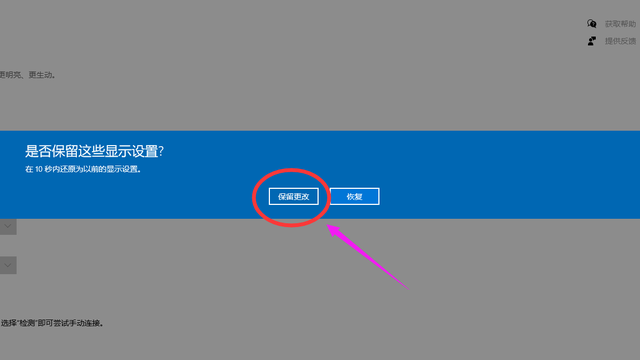
END
相关影片资源迅雷下载推荐
联想电脑进入bio快捷键-(联想biso怎么进入)
第二种方法
(1)用鼠标左键单击左下角【开始】
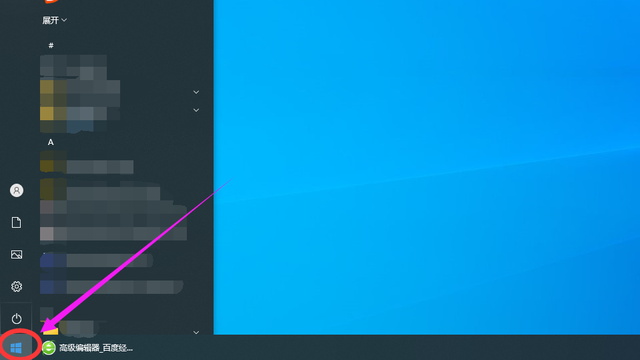
(2)在弹出菜单中点击设置图标进入设置主窗,设置图标就像齿轮图标
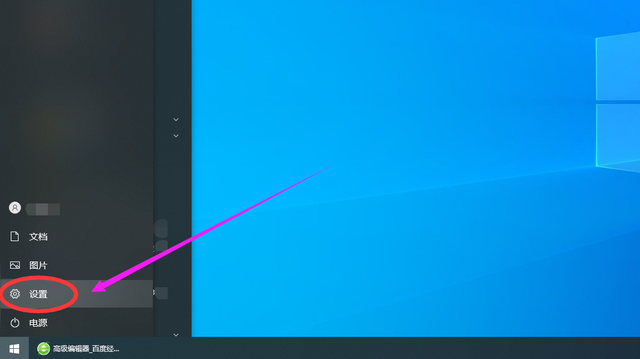
(3)进入设置主窗口后,单击第一项【系统】选项,输入显示窗口页面
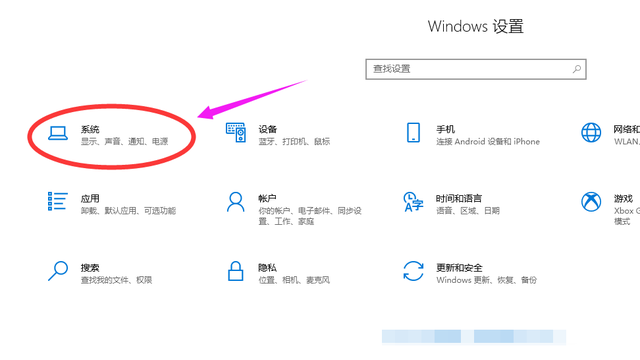
(4)打开显示窗口页面后,单击显示分辨率下方框。
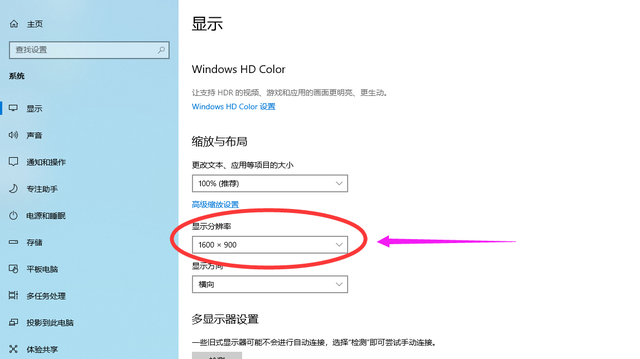
(5)点击显示分辨率下面的方框之后,在弹出的下拉菜单中 选择要设置的分辨率 然后单击。
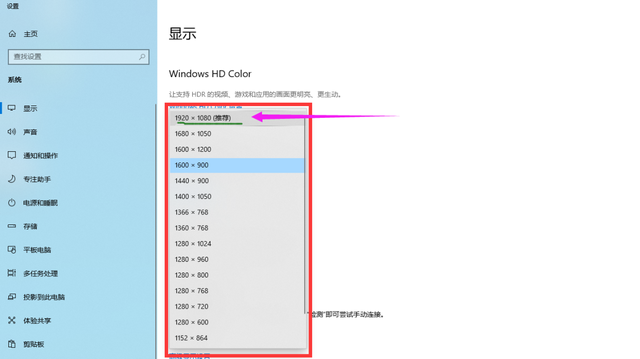
(5)点击显示分辨率下面的方框之后,在弹出的下拉菜单中 选择要设置的分辨率 然后单击。
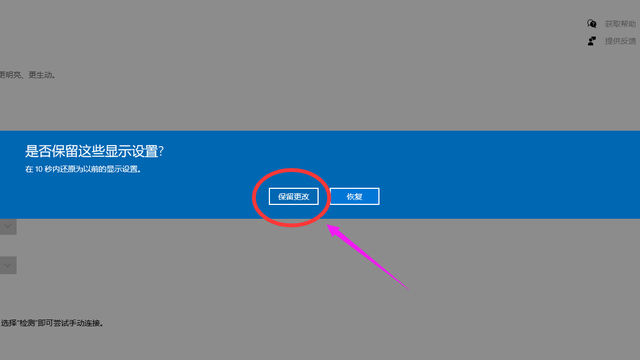
(6)单击选择要设置的分辨率后,选择弹出对话框
【保留变更】点击按钮设置。
END注意事项
(1)选择要设置的分辨率后,需要选择保留更改按钮才能生效。(2)选择要设置的分辨率后,如果不想设置或要重新选择分辨率,请点击【恢复】按钮。(3)如果桌面右键没有显示设置选择,则使用第二种方法。#win10玩机技巧#相关影片资源迅雷下载推荐
用启动u盘做不成系统-(为什么制作的u盘系统启动不了)
版权声明:除非特别标注,否则均为本站原创文章,转载时请以链接形式注明文章出处。

